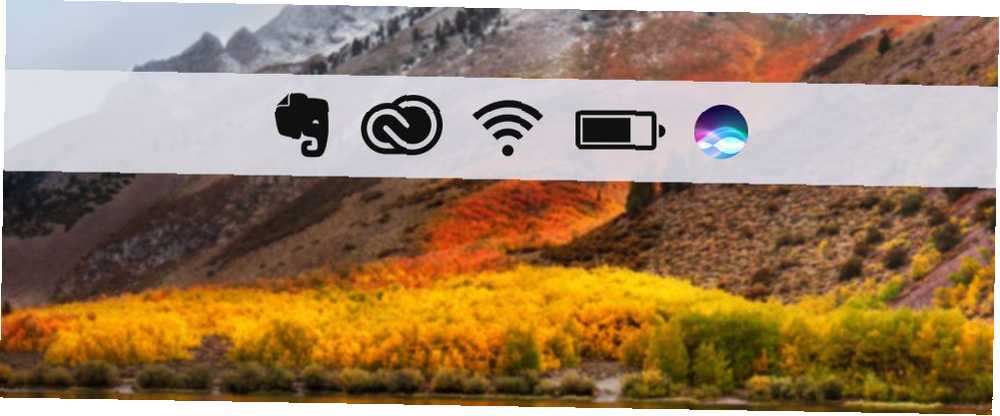
Michael Fisher
0
4595
790
Las aplicaciones de la barra de menú viven en la esquina superior derecha de la pantalla de su Mac y brindan algunos beneficios sorprendentes a su escritorio. Nos encanta que estas pequeñas e inteligentes utilidades no se interpongan en nuestro camino como lo hacen las aplicaciones de acoplamiento. En cambio, se sientan en una esquina y entran en acción solo cuando los convocamos.
Esta guía está disponible para descargar como PDF gratuito. Descargue The Ultimate List of Mac Menu Bar Apps ahora. Siéntase libre de copiar y compartir esto con sus amigos y familiares.¿Pero cuáles son las mejores aplicaciones de barra de menú de Mac que existen? Esa es la pregunta que estamos aquí para responder con nuestra lista seleccionada. Antes de llegar a él, aquí hay tres puntos importantes para que tenga en cuenta:
- Las aplicaciones gratuitas tienen prioridad en nuestra lista, pero no a costa de calidad o efectividad.
- Todas las aplicaciones premium en la lista vienen con una prueba gratuita a menos que se mencione lo contrario. Incluso puede probar algunos de ellos a través del servicio de suscripción de aplicaciones Setapp Setapp ofrece 65 aplicaciones Mac premium por un precio bajo Setapp ofrece 65 aplicaciones Mac premium por un precio bajo Por $ 9.99 por mes, puede obtener acceso a alrededor de 60 aplicaciones Mac premium gracias a Setapp , ¿Pero vale la pena? . (Busca el Disponible en Setapp etiqueta justo debajo del nombre de la aplicación).
- Técnicamente hablando, algunas aplicaciones en la lista no son aplicaciones de barra de menú, sino aplicaciones normales que puede limitar a la barra de menú ocultando su icono de base.
Ir por delante: Ahorradores de tiempo | Enfoque | Productividad | Herramientas del sistema | Otros
Ahorradores de tiempo
Eyector
Esta pequeña utilidad parece haber existido desde siempre. Es útil para expulsar unidades de la barra de menú, una a la vez o todas a la vez.
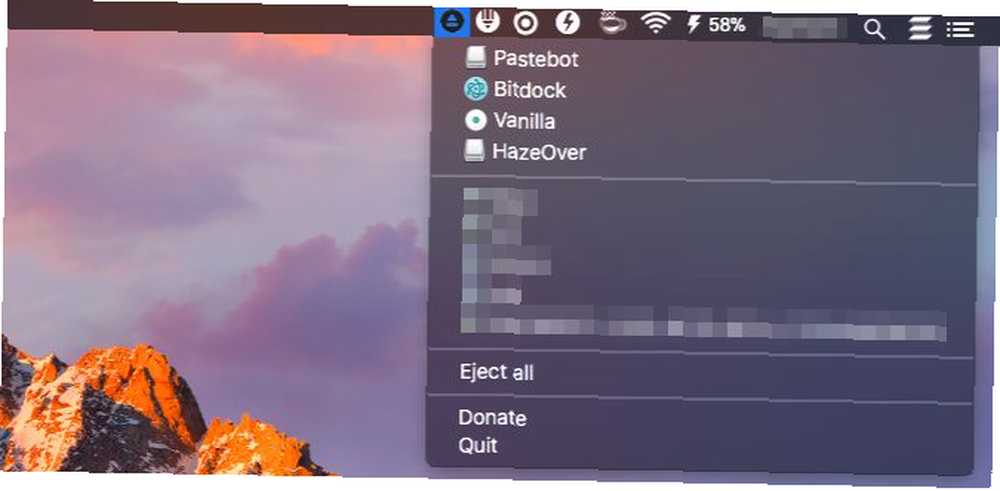
Clocker
Instale Clocker para mantenerse actualizado sobre la información de zona horaria. Incluso puedes agregar notas y crear recordatorios con la aplicación.
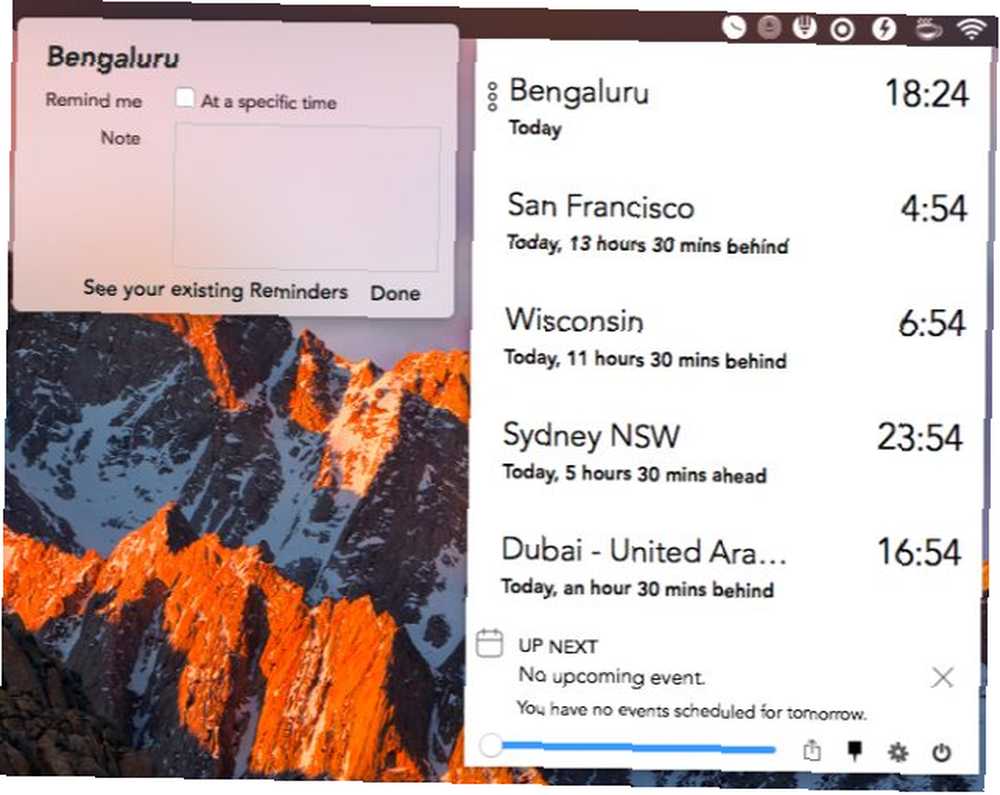
Resolución ($ 3)
Los creadores de la popular aplicación de administración de ventanas Moom tienen algunas otras aplicaciones útiles para usted. Resolutionator es uno de ellos. Hace que cambiar las resoluciones de pantalla sin esfuerzo. Verá una lista de todas sus pantallas con menús anidados que muestran las resoluciones disponibles para cada uno de ellos. No olvide probar la aplicación antes de comprar!

QuickRes ($ 14.99) es otra aplicación popular que hace algo similar. Tiene algunas características avanzadas, como perfiles personalizados y compatibilidad con Touch Bar.
Gestimer ($ 3.99)
Supongamos que necesita recoger algo de camino al trabajo o llamar a alguien antes de que se vaya al aeropuerto. Con Gestimer, puede crear recordatorios rápidos para tales tareas diarias a corto plazo directamente desde la barra de menú. Arrastre y suelte el icono de la barra de menú de la aplicación en la pantalla de su Mac para comenzar a crear un recordatorio. Haga clic en el icono para ver todos sus recordatorios como una lista..
XMenu
Si confía más en los clics del mouse que en los atajos de teclado, apreciará la conveniencia de un iniciador de aplicaciones que se encuentra en la barra de menú. XMenu le da acceso a todas sus carpetas, aplicaciones, música, películas e incluso fragmentos de texto. Ha pasado bastante tiempo desde que la aplicación vio una actualización, pero parece funcionar sin problemas incluso en High Sierra.
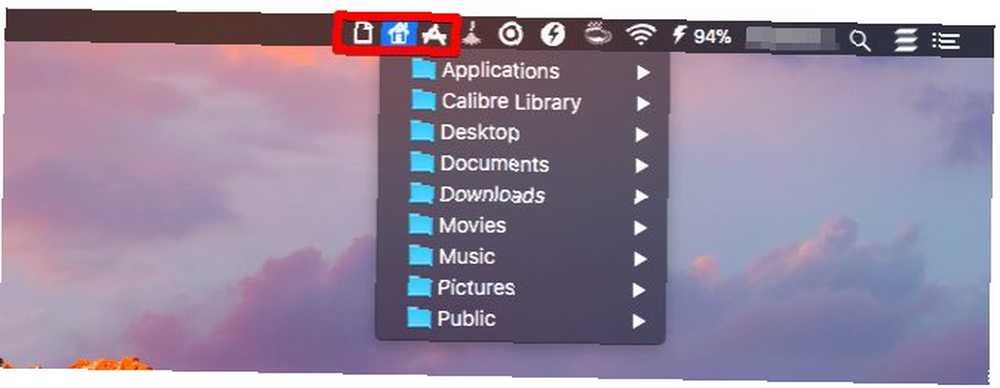
Monosnap
Algunas de las mejores aplicaciones de Mac vienen preinstaladas Las mejores aplicaciones de Mac predeterminadas que no debería necesitar reemplazar Las mejores aplicaciones de Mac predeterminadas que no debería reemplazar Estas son algunas de las mejores Mac nativas predeterminadas y preinstaladas. aplicaciones que vale la pena usar. ¡No los abandones antes de probarlos! . Grab y Preview caen en esa categoría con seguridad, pero usándolos en conjunto para tomar, editar y anotar capturas de pantalla Cómo tomar capturas de pantalla en Mac: consejos, herramientas y trucos para saber cómo tomar capturas de pantalla en Mac: consejos, herramientas y Trucos para saber ¿Necesita tomar una captura de pantalla en su Mac? Estos son los mejores accesos directos, consejos y aplicaciones para capturas de pantalla de macOS. hace un flujo de trabajo tedioso. Prueba Monosnap en su lugar. Es una aplicación infravalorada que desearía haber descubierto antes.
Tan pronto como tome una captura de pantalla con sus opciones de barra de menú o atajos de teclado, Monosnap abre el archivo allí mismo. Le permite agregar texto y elementos visuales, desenfocar datos confidenciales y resaltar secciones específicas con un mínimo esfuerzo. Explore las preferencias de Monosnap para encontrar funciones más útiles.
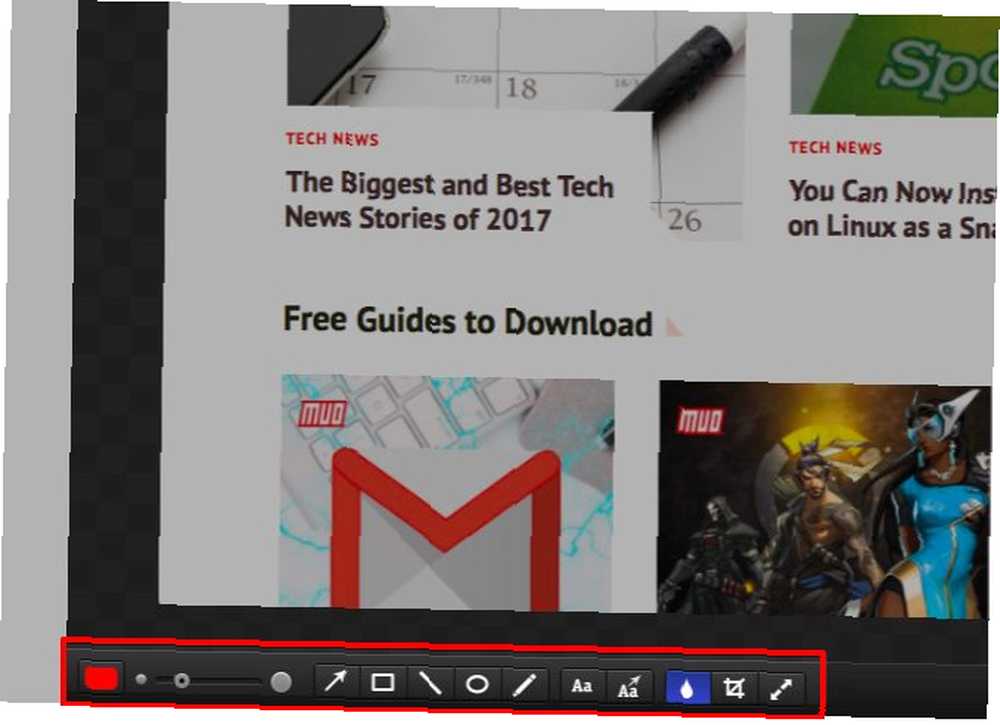
Screenie ($ 9.99)
Screenie facilita el acceso a todas sus imágenes al colocarlas en la barra de menú. Desde el icono de la aplicación, puede ver información detallada sobre sus imágenes, arrastrarlas a varias aplicaciones y buscar a través de ellas. La personalización es la palabra clave con esta aplicación. Sus desarrolladores lo llaman “el administrador de imágenes de Apple olvidó.”
Mia para Gmail
La Mia for Gmail, liviana y eficiente, coloca el contenido de su bandeja de entrada de Gmail en la barra de menú. No tiene que cambiar a un cliente de escritorio o correo web para leer, redactar, eliminar, etiquetar o mover correos electrónicos.
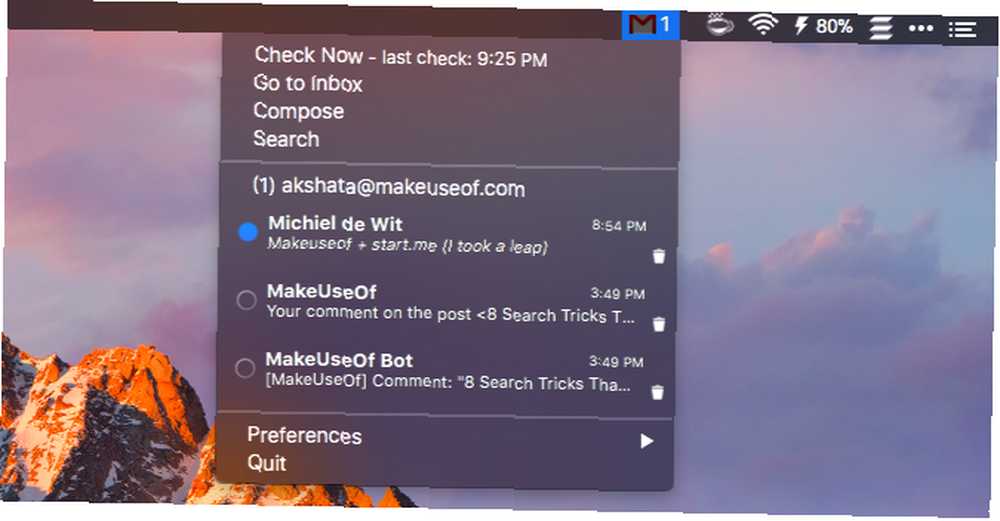
Si prefiere una aplicación de barra de menú que se parezca a Gmail, pruebe Made for Gmail o MailTab for Gmail. ¿Conoces alguna aplicación de barra de menú actualizada para revisar las bandejas de entrada que no son de Gmail??
Atención
Hocus Focus
La multitarea puede matar su energía mental 11 soluciones rápidas para los malos hábitos que matan su energía mental 11 soluciones rápidas para los malos hábitos que matan su energía mental Hay millones de cosas que agotan su energía mental. Puedes desarrollar buenos hábitos para aumentar tus reservas de energía mental. Los consejos aquí son un excelente lugar para comenzar. . Cambie a tareas individuales automatizadas con Hocus Focus. Puede configurar la aplicación para ocultar sus ventanas inactivas después de un tiempo preestablecido o cada vez que cambie a una aplicación diferente. Hocus Focus le permite configurar temporizadores personalizados para cada aplicación abierta.
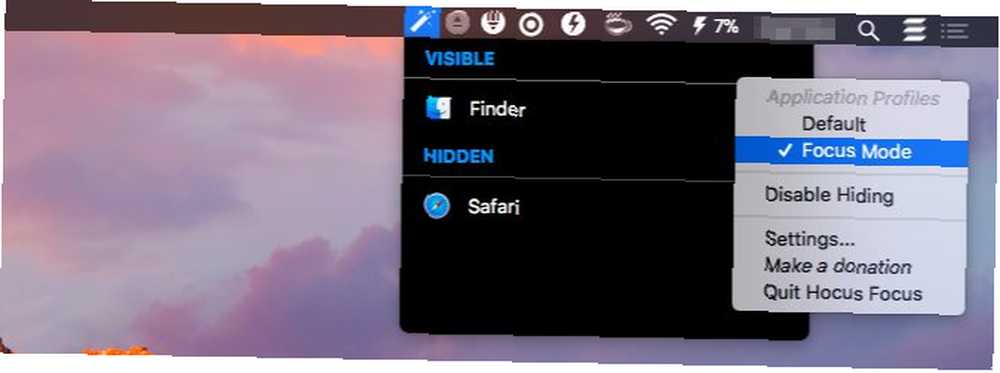
HazeOver ($ 8.99)
Disponible en Setapp
Si prefiere que las aplicaciones inactivas se desvanezcan en el fondo en lugar de desaparecer por completo de la pantalla, intente HazeOver. Pone el foco en la aplicación activa y actúa como un interruptor de atenuación para los inactivos..
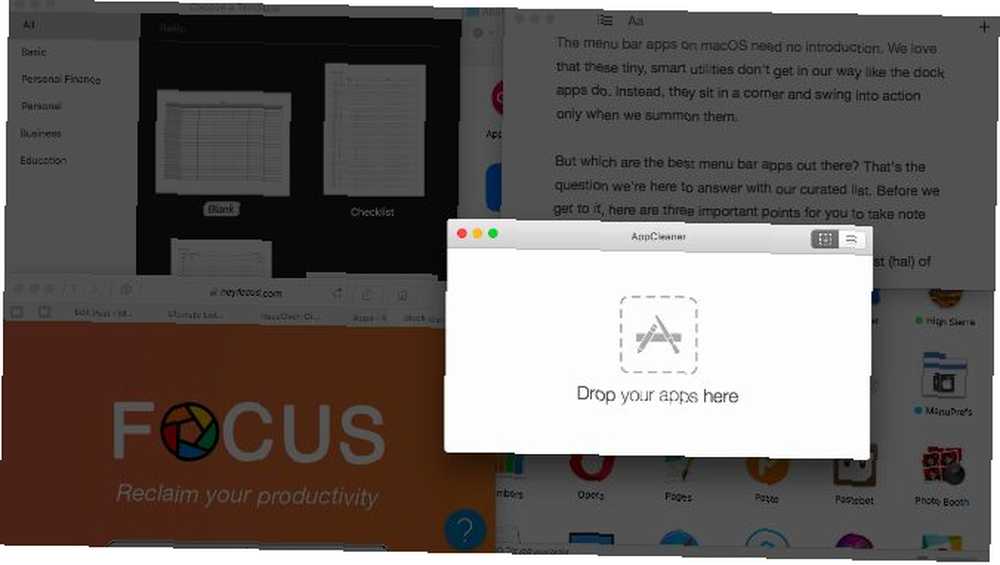
Cobarde
¿Desearía poder cerrar las aplicaciones después de un cierto intervalo en lugar de ocultarlas? Quitter puede encargarse de eso por usted. Es una de esas aplicaciones menos conocidas que hacen maravillas para su productividad. 13 aplicaciones gratuitas de productividad para Mac que no ha oído hablar 13 aplicaciones gratuitas de productividad para Mac que no ha oído hablar Hay una idea errónea entre los usuarios de Mac de que las buenas aplicaciones siempre se pagan, pero encontrará muchas aplicaciones gratuitas excelentes si sabe dónde buscar. . También puedes ocultar aplicaciones con Quitter si quieres.

Enfoque ($ 19.99)
Disponible en Setapp
Si necesita ser rescatado de Facebook y compañía Cómo bloquear realmente los sitios web que pierden el tiempo: 3 consejos que funcionan Cómo bloquear realmente los sitios web que pierden el tiempo: 3 consejos que funcionan ¿Se encuentra improductivo debido a sitios que distraen? Bloquee los sitios que pierden tiempo con la ayuda de estos consejos y herramientas. o distrayendo las aplicaciones de escritorio durante su jornada laboral, consulte Focus. Le permite bloquear las distracciones con un solo clic o presionando una tecla. Mientras estamos en el tema, es posible que desee considerar realizar algunos cambios para obtener una computadora sin distracciones Cómo obtener una computadora sin distracciones en 10 sencillos pasos Cómo obtener una computadora sin distracciones en 10 sencillos pasos Su atención se consume por distracciones. Elimínelos para aumentar su enfoque y productividad. Le mostramos los succionadores de tiempo más comunes relacionados con la computadora y cómo deshabilitarlos o bloquearlos.. .
Use el temporizador incorporado en Focus para programar sesiones sin distracciones. Son perfectos para incursionar en su trabajo y desenterrarse de los atrasos de tareas. a todos nosotros. La cura está disponible. Aquí hay diez formas de regresar. . Si te preocupa que tu gemelo malvado encuentre una manera de engañar al sistema, la aplicación tiene un par de trucos para detenerla.

Focus viene con una prueba gratuita y una garantía de devolución de dinero de 60 días.
Mac tiene algunas aplicaciones de bloqueo de distracción de terceros como SelfControl y Cold Turkey. Es una pena que las soluciones basadas en barras de menú (es decir, competidores de Focus) parezcan ser escasas.
Productividad
Tomato One (también conocido como Pomodoro One)
No necesita una aplicación especial para trabajar a la manera de Pomodoro. Cualquier viejo temporizador de cocina funcionará, pero una aplicación de barra de menú lo hace más fácil, y la hermosa Tomato One es una de nuestras mejores opciones Las mejores aplicaciones de temporizador Pomodoro para aumentar su productividad Las mejores aplicaciones de temporizador Pomodoro para aumentar su productividad Si a menudo golpea un Muro de productividad después de unas horas de trabajo, un temporizador Pomodoro podría ayudarlo a mantener su enfoque. Esta selección de temporizadores tiene una opción para cada plataforma. . Ha pasado un tiempo desde que sus desarrolladores actualizaron la aplicación, pero funciona bien, incluso en las versiones modernas de macOS.
Puede activar un Pomodoro, un breve descanso o un largo descanso desde el icono de la barra de menú de la aplicación. Si desea ajustar alguno de estos intervalos o desactivar la función de inicio automático, visite la sección de configuración de la aplicación a través de mostrar opción en el menú.
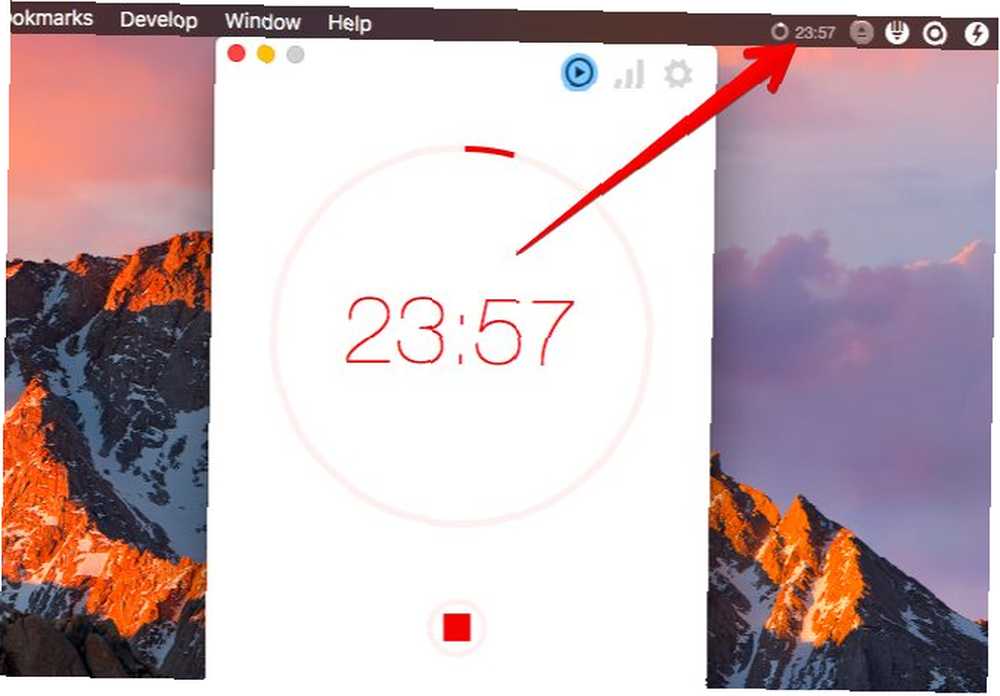
Be Focused y Be Focused Pro ($ 4.99)
Disponible en Setapp
Be Focused combina una lista de cosas por hacer súper simple 8 Herramientas de listas de cosas por hacer súper simples para mantenerte enfocado 8 Herramientas de listas de cosas por hacer súper simples para mantenerte enfocado Una lista de tareas es el sistema de productividad más simple. Estas ocho herramientas minimalistas de lista de tareas pendientes son para rastrear sus tareas diarias sin la molestia. característica con un temporizador Pomodoro. Al igual que con Tomato One, obtienes mapas diarios / semanales para trazar tu progreso y la opción de personalizar los intervalos de tiempo para Pomodoros y descansos.

La aplicación te limita a 10 tareas pendientes. Por supuesto, es mejor atenerse a un puñado de tareas para que su lista de tareas parezca manejable en lugar de abrumadora. Be Focused agrega un widget en el Centro de notificaciones y también está disponible como una aplicación para iOS.
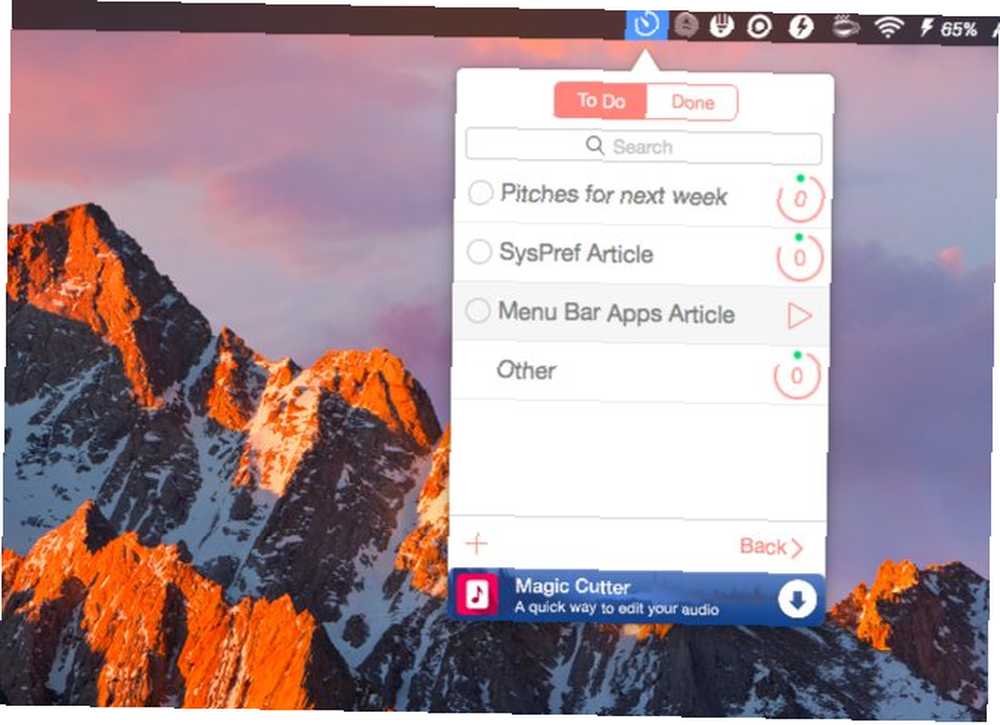
Espacios de trabajo ($ 7.99)
Disponible en Setapp
Con Workspaces, puede reunir todo lo que necesita para trabajar en un proyecto en particular con un chasquido de sus dedos ... er ... con el clic de un botón.
La aplicación le permite agrupar los recursos vinculados con un proyecto (archivos, sitios web, correos electrónicos, aplicaciones, etc.) en un conjunto. Puede ver y abrir el contenido de cada proyecto o “espacio de trabajo” desde el icono de la barra de menú de la aplicación.
Perro de calle
Mantenga un bloc de notas listo en su barra de menú para escribir ideas, recordatorios y otros fragmentos de información. El Tyke es perfecto para el trabajo..
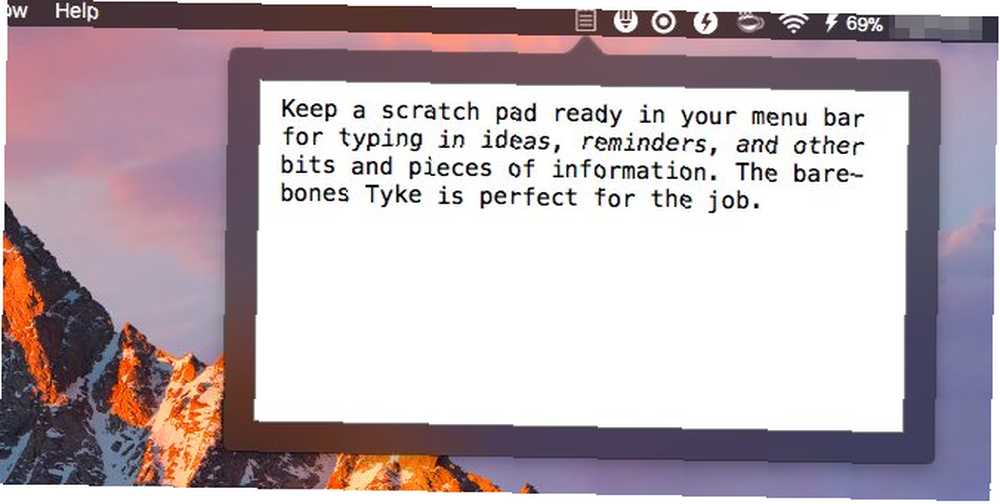
FiveNotes ($ 4.99)
Si necesita soporte básico de Markdown para su bloc de notas, busque FiveNotes. Admite encabezados, texto en negrita y cursiva, listas y citas. Si ha configurado su Mac para usar la versión oscura de la barra de menú de Preferencias del sistema> General, el bloc de notas también refleja un tema oscuro. La aplicación guarda notas automáticamente, así que eso es algo menos de lo que preocuparse.
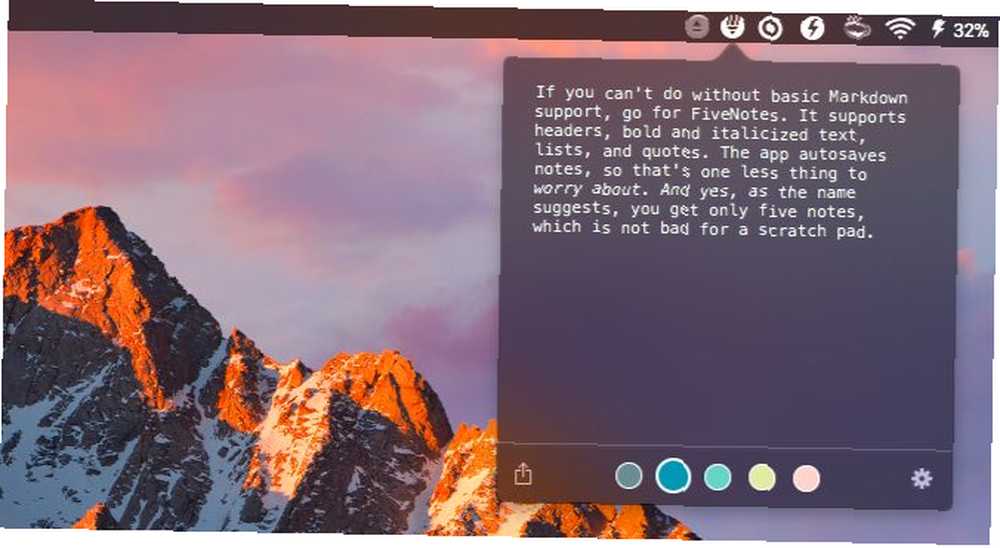
Como sugiere el nombre de la aplicación, solo obtienes cinco notas, lo que no está mal para un bloc de notas.
Itsycal
Itsycal le ofrece una forma sencilla de crear, ver y eliminar eventos del calendario. ¡No es intrusivo, es compatible con el teclado y también de código abierto! Si desea una aplicación complementaria para la aplicación de calendario preinstalada de su Mac, Itsycal es ideal.
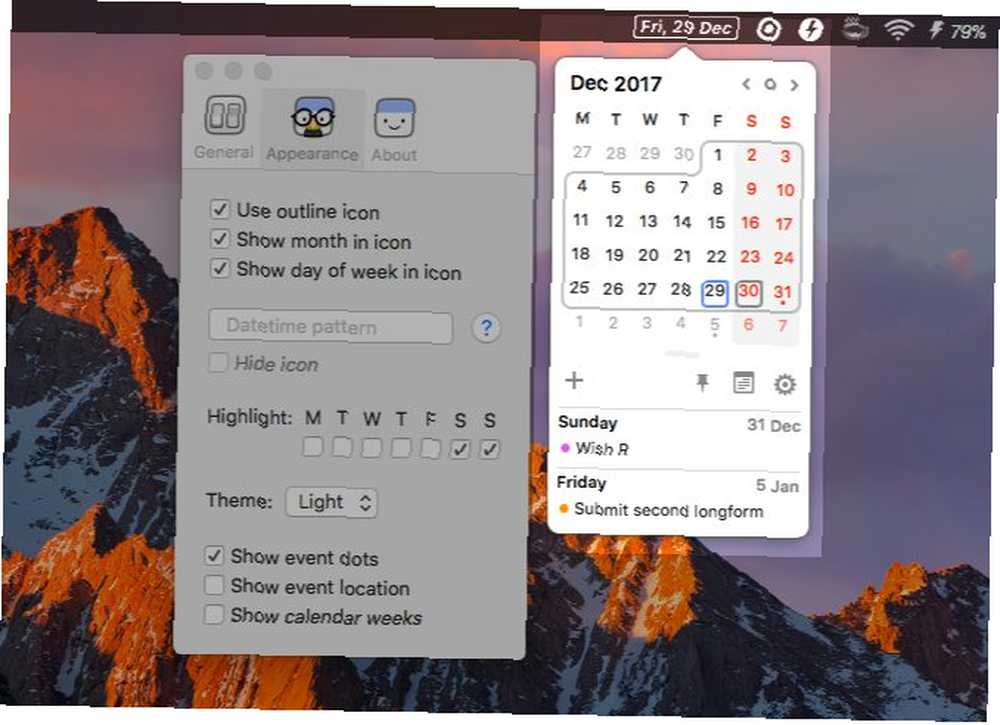
Fantástico ($ 39.99)
¿Quieres una aplicación de calendario potente que viva en tu barra de menú? Deje que el amado Fantastical lo convenza de que es la elección correcta: aproveche su versión de prueba gratuita. ¿Nuestra revisión de Fantastical $ 50 para un calendario? 5 Razones Fantastical 2 vale la pena $ 50 por un calendario? 5 Razones por las que Fantastical 2 vale la pena El Fantastical original no era barato a $ 15, y ahora el desarrollador Flexibits cobrará $ 50 por la versión actualizada, ¿vale la pena? te dice por qué vale la pena el alto precio.
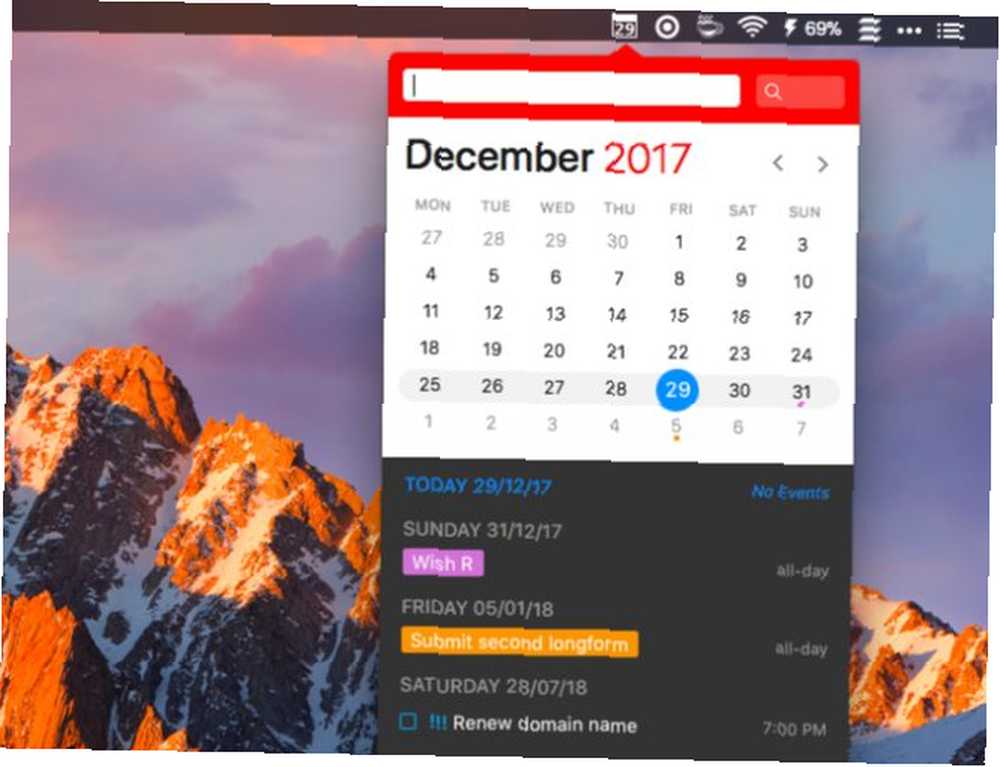
Se acabó el tiempo
Tomar descansos frecuentes Tómese un descanso: 10 sitios web para ayudarlo a relajarse durante dos minutos Tome un descanso: 10 sitios web para ayudarlo a relajarse durante dos minutos Es increíblemente importante tomarse el tiempo para relajarse ocasionalmente. A nadie le sirve de nada estar ENCENDIDO constantemente, estar trabajando, estar estresado por los rigores de la vida cotidiana. En el mismo ... es tan importante para la productividad como vencer la dilación. TimeOut está aquí para recordarte eso.
Al igual que las aplicaciones Pomodoro, TimeOut le permite configurar intervalos de tiempo para trabajar y jugar. También puedes, por ejemplo, tocar una pieza de música relajante Las canciones más relajantes de todos los tiempos, según la ciencia Las canciones más relajantes de todos los tiempos, según la ciencia "La melodía más relajante jamás" es realmente una cosa, y los científicos han determinado Una lista de las 10 mejores canciones relajantes. Ya es hora de que volvamos a visitar algunos de esos números más tranquilizadores. , abra un sitio web específico o ponga su Mac en suspensión automáticamente cuando comience el tiempo de descanso.
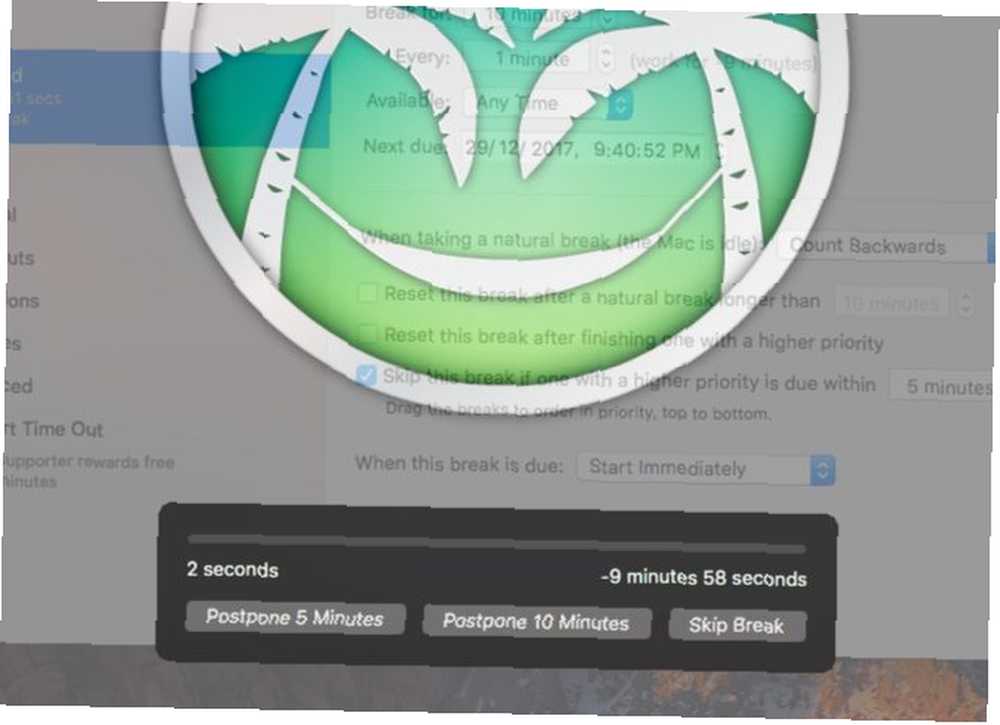
Elija del repositorio de temas y scripts enviados por el usuario de TimeOut para programar la aplicación a su gusto.
Conciencia
Con el sonido relajante de un cuenco tibetano, Awareness te dice que ahora has usado tu Mac durante una hora consecutiva. Eso tiene un efecto de sentirse bien si te has sumergido en tu trabajo (o más bien has ignorado Facebook y correo electrónico) durante la última hora. Tómese un descanso o continúe trabajando: depende de usted. La conciencia es solo el mensajero.
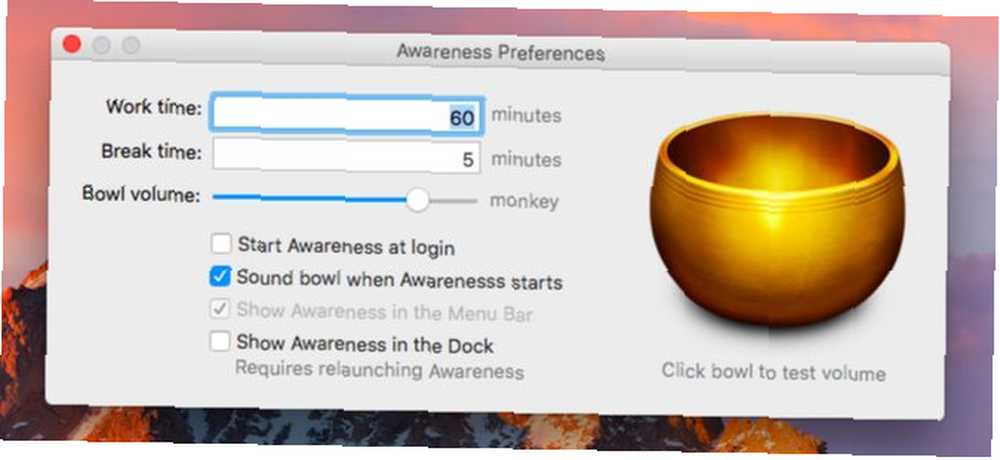
Herramientas de sistema
Menús iStat ($ 11.79)
Disponible en Setapp
Sí, hay formas baratas (incluso gratuitas) de controlar los signos vitales de su Mac. Monitoree los signos vitales de su Mac con estos monitores de sistema de terceros Monitoree los signos vitales de su Mac con estos monitores de sistema de terceros Tan útil como es el Monitor de actividad de Apple, hay muchas más aplicaciones de monitoreo creadas por desarrolladores externos que pueden ser útiles para el usuario exigente de Mac. . Pero iStat Menus es la aplicación para obtener si quieres una manera conveniente de saber todo hay que saber sobre la actividad de tu Mac.
La aplicación le brinda informes sin detalles sobre la CPU, la memoria, los discos, la batería, los sensores, etc. ¿Quieres informes meteorológicos y pronósticos? Los tiene, junto con información sobre el tiempo de inactividad de Internet, el alto uso de CPU, el tráfico de red y mucho más..
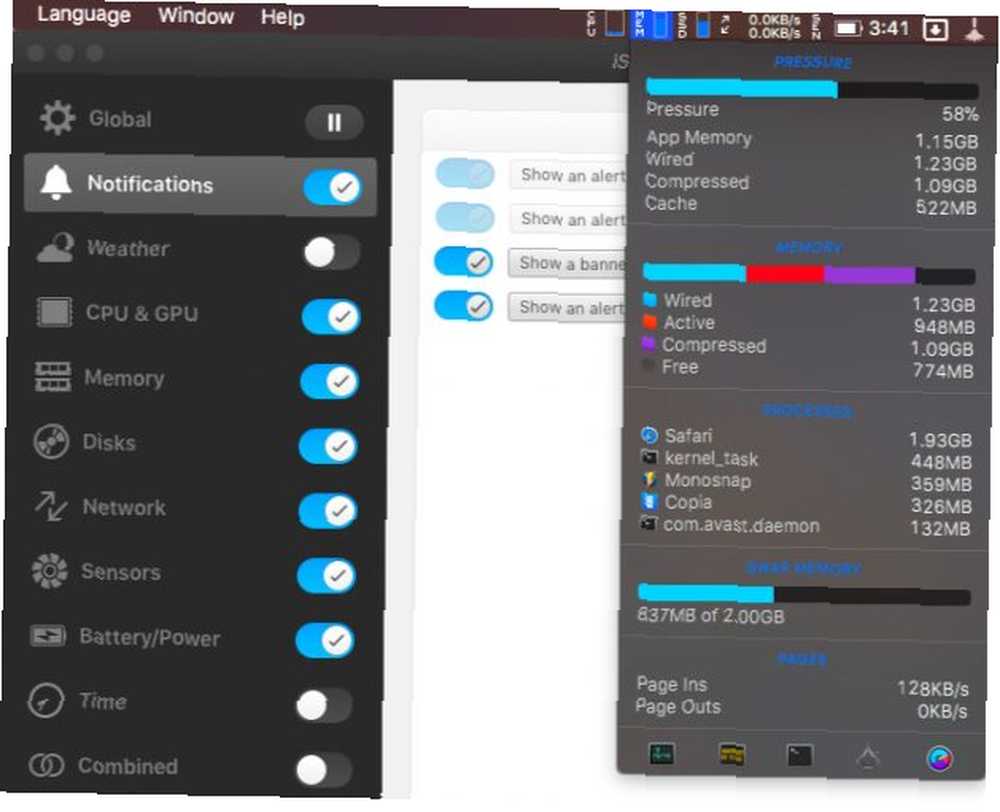
Hazel ($ 32)
Crea reglas para automatizar varias tareas en tu Mac con Hazel. Puede iniciar y detener Hazel, abrir la ventana de la aplicación e incluso ejecutar reglas individuales desde la barra de menú.
macOS tiene una aplicación integrada para la automatización (Automator), pero viene con una ligera curva de aprendizaje. Hazel es más fácil de adaptar y se siente más fácil de usar.
Estado de la batería
Battery Health te dice todo lo que necesitas saber sobre la batería de tu MacBook. Eso incluye cuánto tiempo durará con la carga actual, la cantidad de ciclos de carga que ha pasado y el estado de su estado. los “informacion” La sección de la aplicación enumera algunos consejos que le muestran cómo puede hacer que la batería de su Mac dure más.
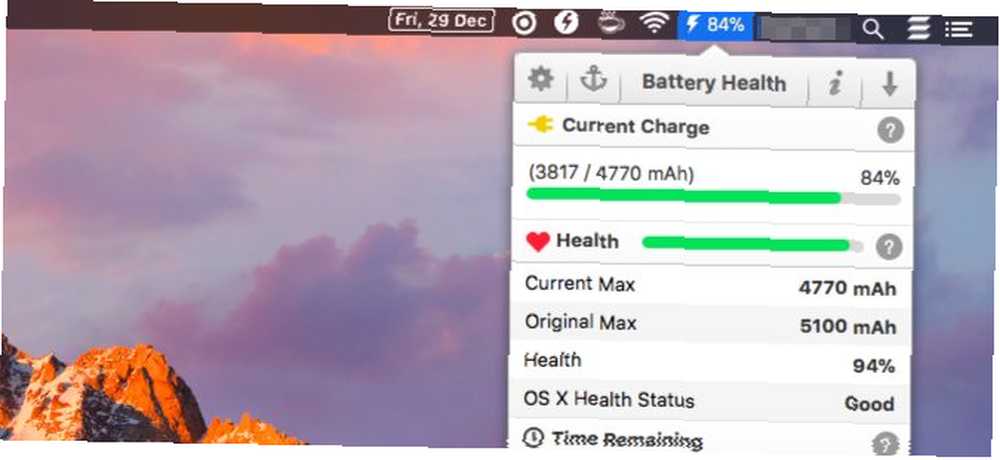
Si desea considerar un par de opciones más, consulte Monitor de batería y Batería de coco.
BetterSnapTool ($ 2.99)
Tiene bastantes aplicaciones impresionantes de administración de ventanas para Mac 7 de las mejores herramientas de administración de ventanas de Mac 7 de las mejores herramientas de administración de ventanas de Mac ¿Su escritorio Mac parece un montón de 10 autos con ventanas de aplicaciones por todas partes? Es hora de recuperar su pantalla de bienes raíces. para elegir, pero BetterSnapTool es una de las opciones más ricas en funciones. Además de escalar y cambiar el tamaño de las ventanas, puede programar tamaños de ajuste específicos de la aplicación y áreas de ajuste personalizadas. La aplicación también es compatible con varios monitores. Herramientas y consejos esenciales para trabajar con monitores Mac múltiples Herramientas y consejos esenciales para trabajar con monitores Mac múltiples. Ha encontrado los adaptadores de pantalla adecuados para su Mac y tiene un segundo monitor conectado, ¿y ahora qué? Aquí encontrará todo lo que necesita saber para configurar y usar varios monitores con su Mac. .
Lea nuestra revisión de BetterSnapTool Tome el control de Windows en su escritorio Mac con BetterSnapTool y Houdini Tome el control de Windows en su escritorio Mac con BetterSnapTool y Houdini No importa si tiene un MacBook Air pequeño de 11 "o un iMac de 27", normalmente va luchar con la gestión de ventanas en la pantalla de tu escritorio. Aunque uso dos monitores, usé ..., y si quieres una alternativa a la aplicación, Moom ($ 10) es una gran opción.
Espectáculo
Si desea una solución de administración de ventanas gratuita y no le importa una que se base solo en atajos de teclado, no puede equivocarse con Spectacle. Sus accesos directos predeterminados son intuitivos, lo que los hace fáciles de recuperar. Si olvida alguno, puede echar un vistazo rápido al menú contextual oculto detrás del icono de la barra de menú de la aplicación.
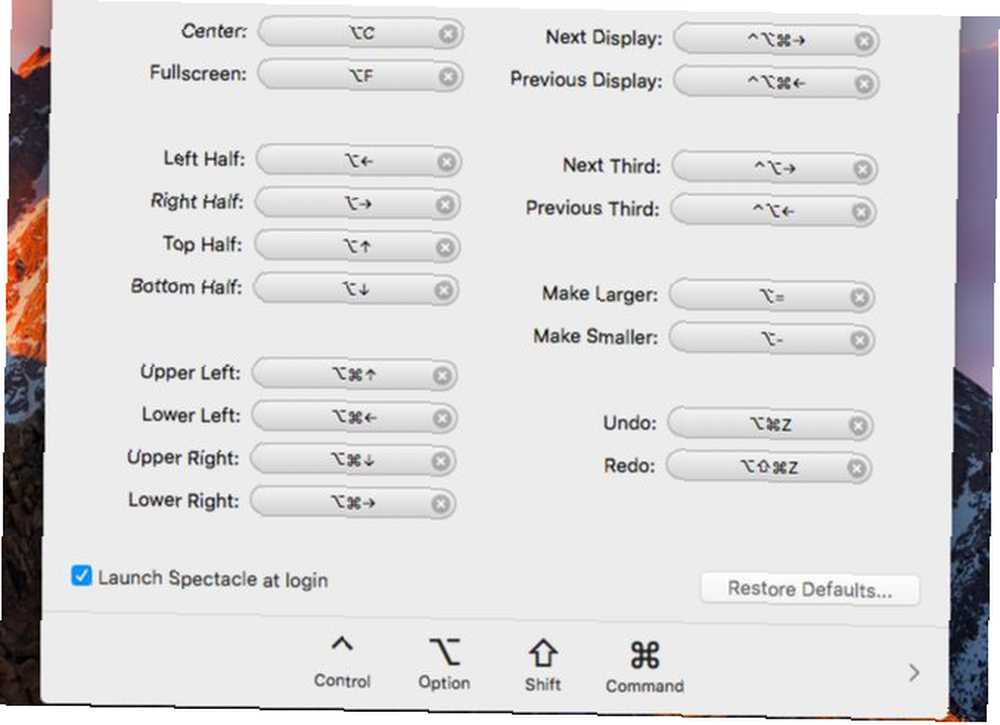
Spectacle le permite escalar ventanas a varios tamaños preestablecidos y moverlos a varias ubicaciones preestablecidas. También puede moverlos entre pantallas y escalarlos por cantidades preestablecidas. Puedes configurar atajos de teclado personalizados desde las preferencias de la aplicación.
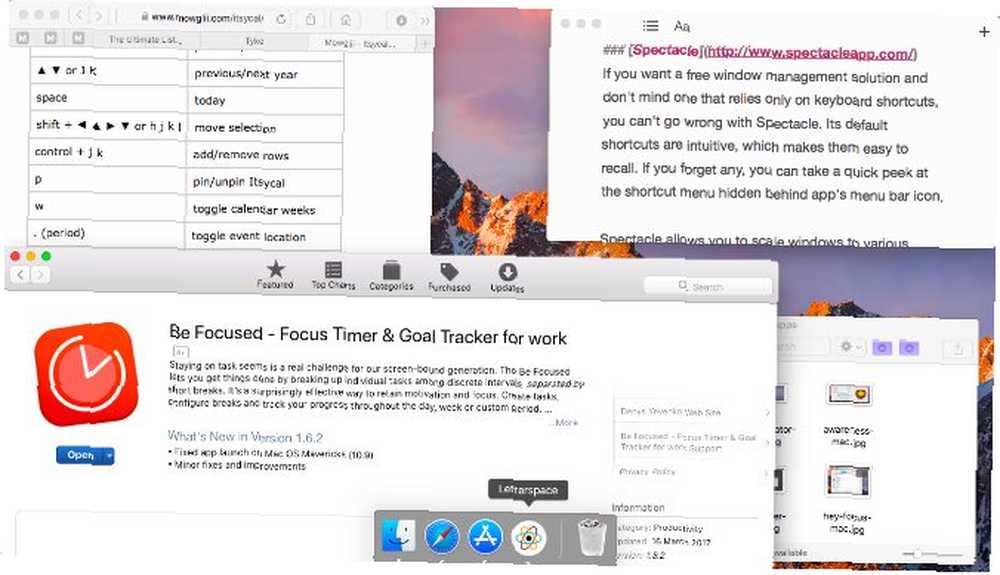
flujo
f.lux ha sido durante mucho tiempo la aplicación más popular para optimizar la pantalla de su Mac para reducir la fatiga visual y mejorar los patrones de sueño. Comenzando con Sierra, macOS tiene una característica nativa llamada Night Shift que hace el mismo trabajo. Sin embargo, vale la pena instalar f.lux porque le brinda un control más preciso sobre la optimización de la temperatura de color.
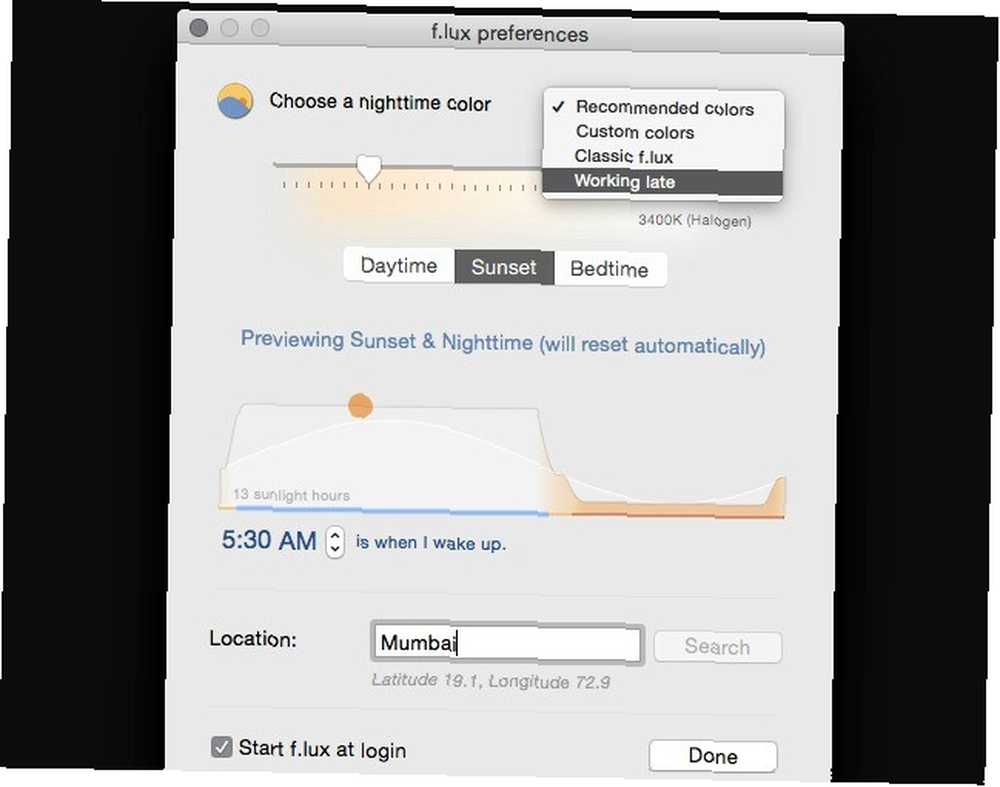
Si quieres seguir con Night Shift, hazlo un poco más poderoso con Shifty. También es posible que desee ver algunas alternativas a Night Shift y f.lux ¿Usar una Mac en la noche? Night Shift y otras aplicaciones que pueden salvar sus ojos ¿Usa una Mac por la noche? Night Shift y otras aplicaciones que pueden salvar sus ojos Apple acaba de lanzar la última actualización de macOS Sierra con relativamente pocos cambios, aparte de una característica destacada: Night Shift. . Sin embargo, tenga en cuenta que las aplicaciones que filtran la luz azul no son una cura para todo ni una alternativa al tiempo libre de pantalla ¿Pueden F.lux y Night Shift mejorar realmente sus hábitos de sueño? ¿Puede F.lux y Night Shift mejorar realmente sus hábitos de sueño? El uso excesivo de computadoras, tabletas y teléfonos inteligentes puede deteriorar la calidad del sueño, pero ¿las aplicaciones como F.lux y Night Shift realmente contrarrestan esos efectos? La ciencia es bastante clara en esto. .
Dropzone ($ 10)
Desplazamiento de datos en su Mac 4 Aplicaciones útiles de transferencia de datos de Mac de arrastrar y soltar 4 Aplicaciones útiles de transferencia de datos de Mac de arrastrar y soltar Olvídese de menús, botones y atajos de teclado confusos. Intente arrastrar y soltar para un flujo de trabajo más rápido. es fácil cuando usas una solución de arrastrar y soltar. Se vuelve mucho más fácil cuando usas una aplicación avanzada como Dropzone, que te permite hacer más que solo mover archivos desde la barra de menú. Puede copiar archivos, instalar aplicaciones, iniciarlos, cargar archivos en la nube y hacer mucho más con esta aplicación de productividad muy querida.
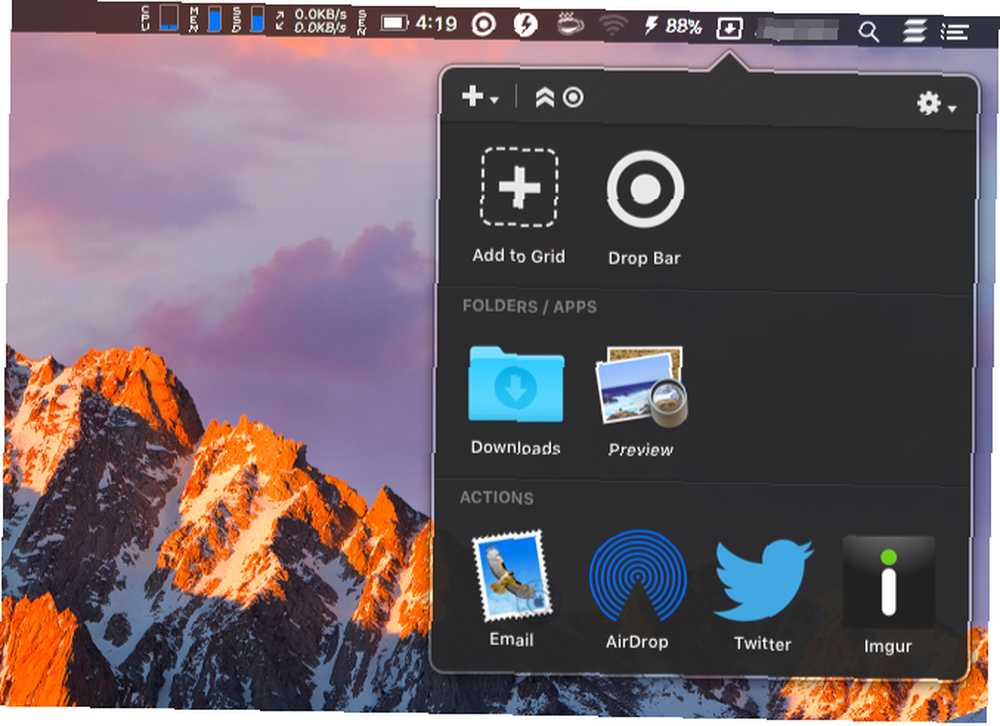
Vainilla
Con tantas aplicaciones excelentes para elegir, es difícil no llenar la barra de menú de tu Mac con ellas. La resistencia parece inútil. Lo mejor que puedes hacer es ocultar algunos de los íconos de la aplicación con Vanilla. Es una mejora muy necesaria sobre Broomstick, una aplicación gratuita que hizo algo similar, pero que estaba lejos de ser fácil de usar..
Al hacer clic en el ícono de la barra de menú de Vanilla, se deslizan todos sus íconos ocultos dentro y fuera de la vista. Vanilla no funcionará si ha habilitado el Ocultar y mostrar automáticamente el menú opción bajo Preferencias del sistema> General.
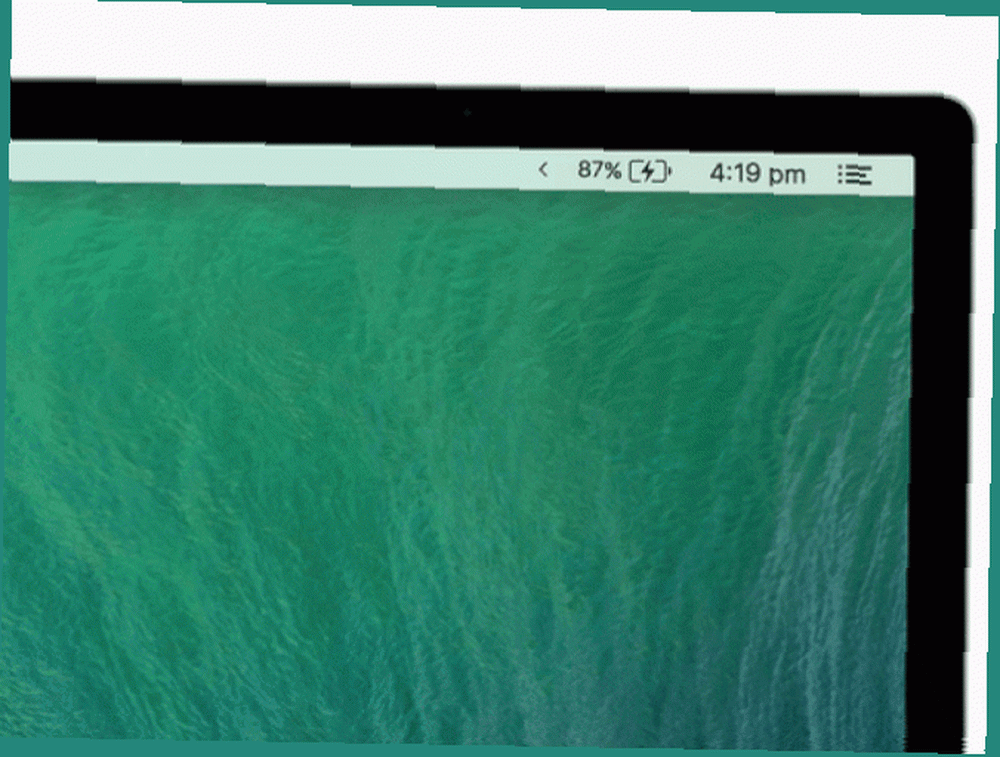
Camarero ($ 15)
Si aprecia la funcionalidad de ocultar iconos para las aplicaciones de la barra de menú y está dispuesto a pagar por algunas funciones avanzadas, obtenga Bartender. No te arrepentirás. La aplicación viene con una función de búsqueda de aplicaciones y soporte de teclas de acceso rápido, entre otras cosas..
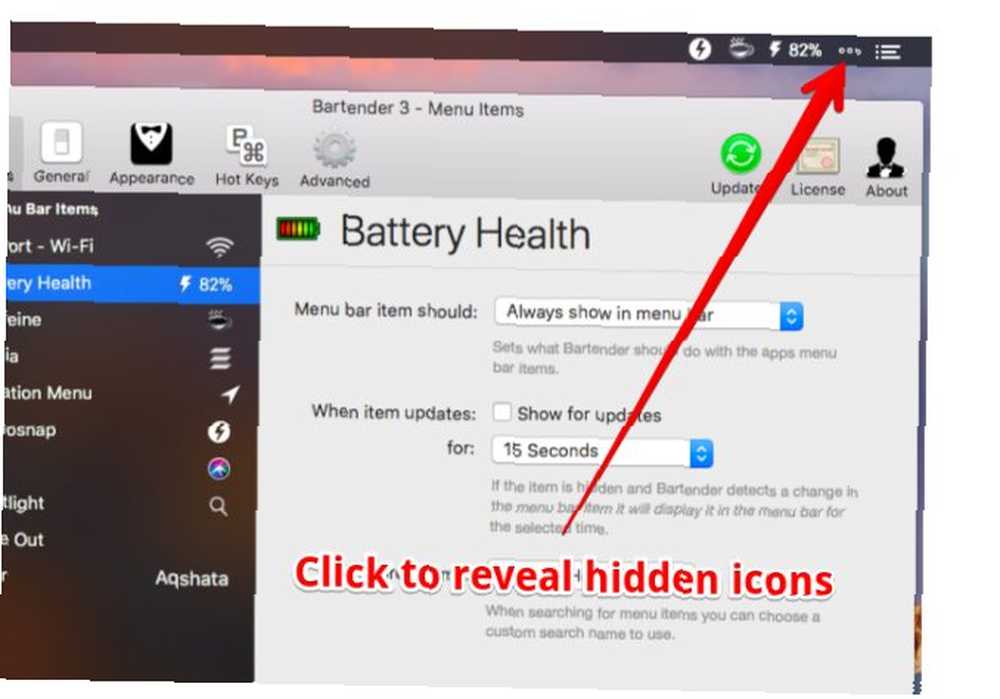
Otros
Vox
Vox es un reproductor de música elegante y rápido que puedes ocultar en la barra de menú. Instale la extensión Vox para controles multimedia si desea controlar la música con los botones multimedia en el teclado de su Mac. Con esta extensión, también puede configurar la aplicación para que se abra al presionar la tecla Reproducir / Pausa.
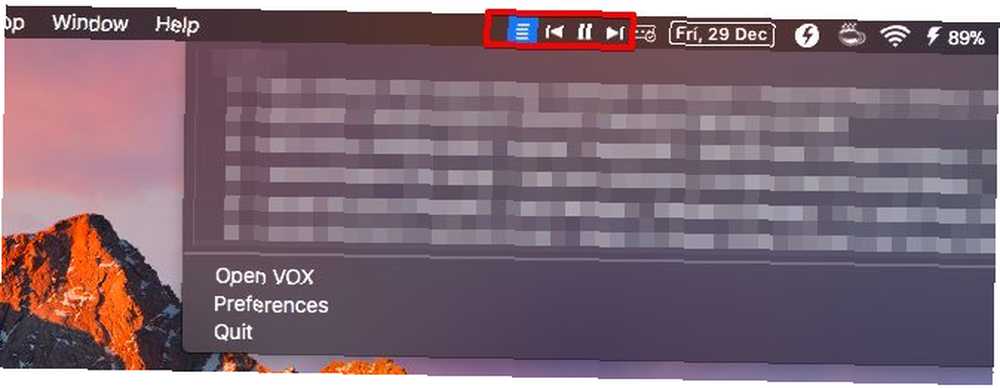
AppLocker Pro (Gratis, $ 9.99)
AppLocker le permite proteger aplicaciones específicas con una contraseña. La versión gratuita de la aplicación no tiene dientes: le permite bloquear solo una aplicación. Obtenga la versión Pro para bloquear más de ellos.
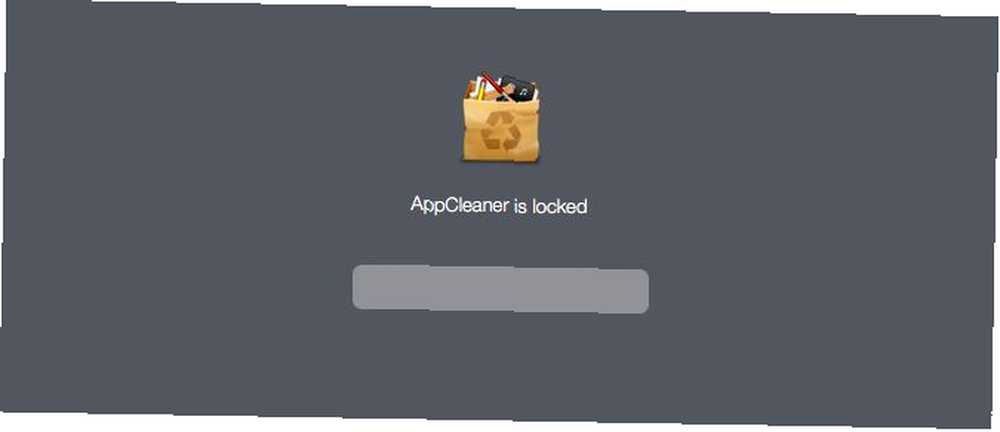
Insecto de lluvia
Una forma sencilla de ver información en tiempo real sobre el clima en diferentes ubicaciones. También puede obtener pronósticos por hora y alertas meteorológicas..
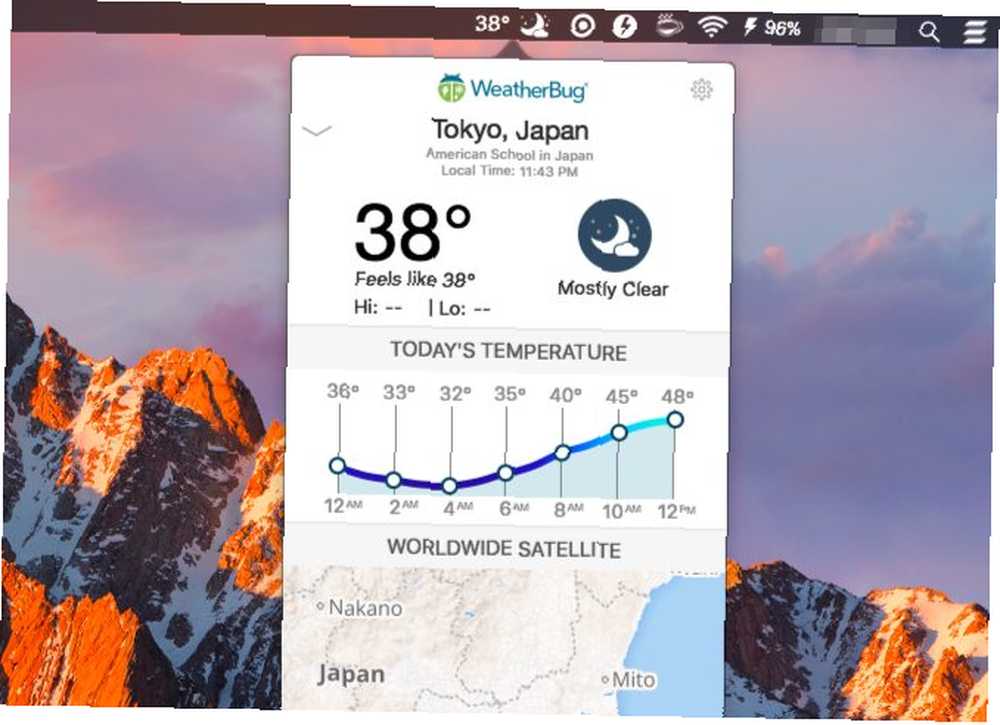
Bumpr ($ 5.99)
Esto es útil si usa múltiples navegadores y clientes de correo electrónico a diario. Cuando hace clic en el enlace de un sitio web, Bumpr le permite elegir el navegador con el que desea abrir el enlace. Del mismo modo, le permite elegir entre diferentes clientes de correo electrónico cuando hace clic en un enlace mailto: enlace Cómo cambiar el programa de correo electrónico predeterminado para Mailto: enlaces Cómo cambiar el programa de correo electrónico predeterminado para Mailto: enlaces Si no utiliza el correo predeterminado cliente en su computadora, puede hacer fácilmente el mailto: los enlaces en su navegador se abren en su programa de correo electrónico regular. Esto es lo que necesitas saber. .
Bitdock
Bitdock muestra los precios de las criptomonedas en USD, EUR y GBP, y se actualiza cada minuto. No es una aplicación liviana, pero es conveniente si desea una manera fácil de seguir los altibajos de sus inversiones en cifrado.
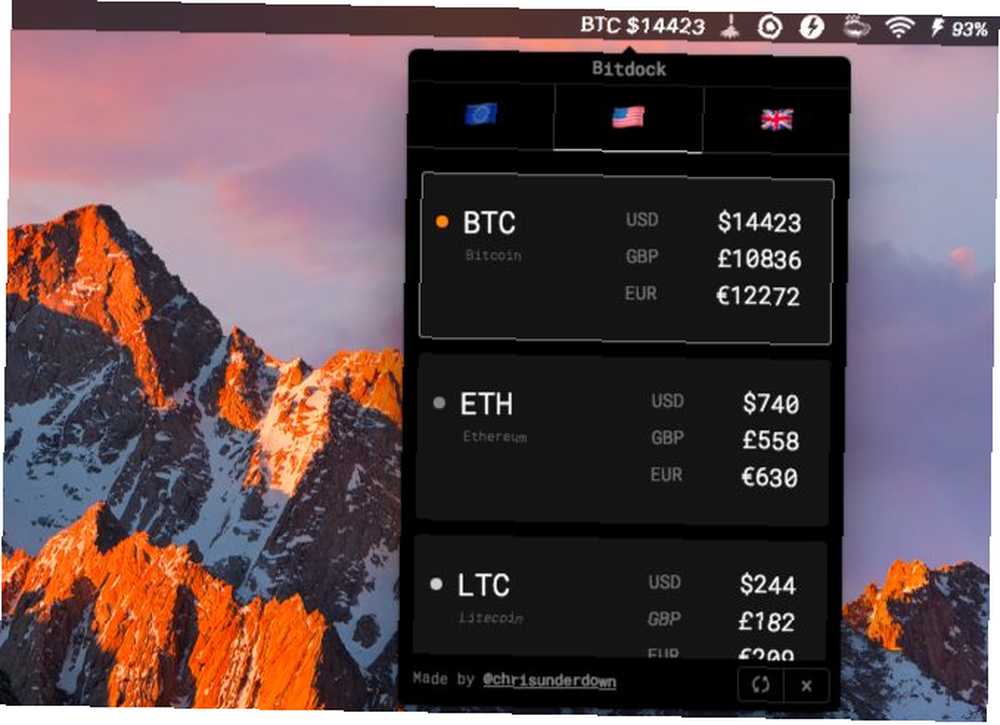
Carril rápido
Reserve un Uber desde la barra de menú. Use las recomendaciones de autocompletar en la aplicación para ingresar la ubicación de recogida y su destino.
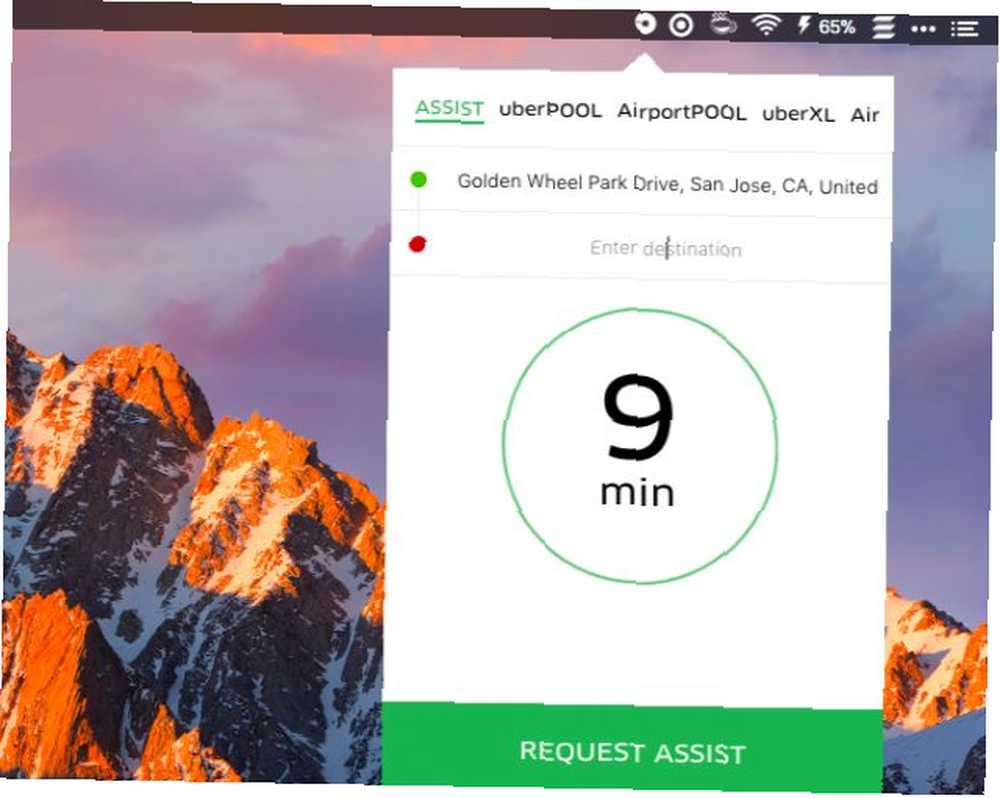
Modo de viaje ($ 7.99)
Disponible en Setapp
Tripmode le permite bloquear el tráfico innecesario en su Mac para guardar datos cuando usa un punto de acceso móvil. Es imprescindible en el kit de supervivencia de todos los trabajadores remotos. La Guía de Supervivencia para MacBook del Trabajador Remoto La Guía de Supervivencia para MacBook del Trabajador Remoto.. .
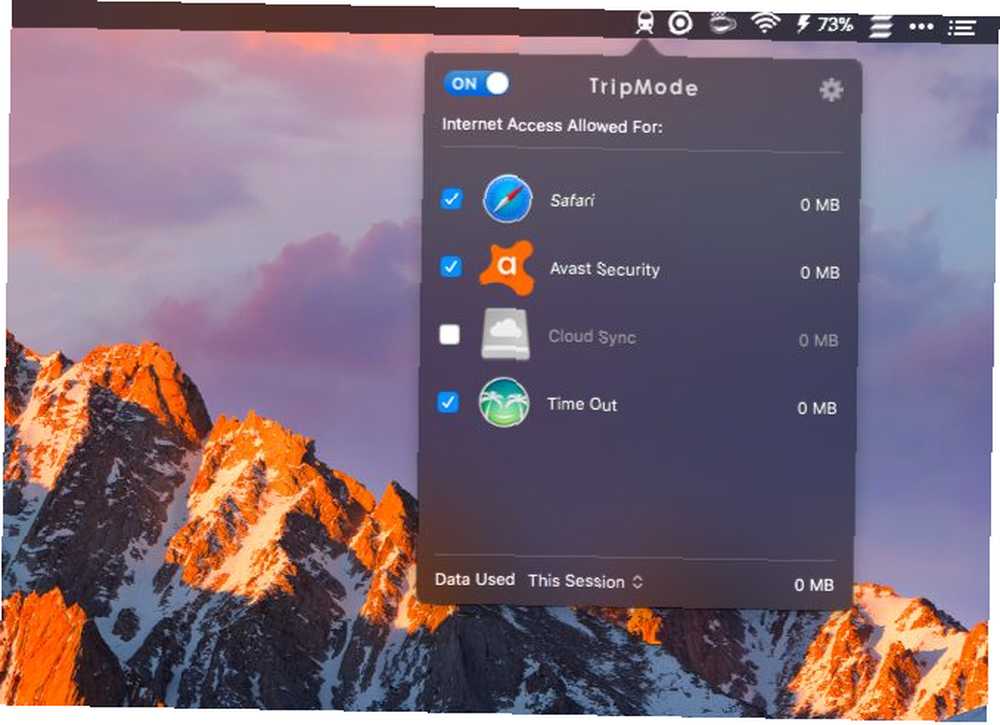
Fluido (Gratis, $ 4.99)
Convierta cualquier sitio web o aplicación web en una aplicación de barra de menú con Fluid. Es una de las características premium de la aplicación. No necesita comprar una licencia Fluid para convertir sitios web en aplicaciones Mac reales (es decir, aplicaciones de escritorio).
Una nota sobre los administradores del portapapeles
Si tiene instalada una aplicación de inicio como Alfred, Lacona o LaunchBar, verifique si guarda las entradas del portapapeles. Si no es así, es posible que desee instalar un administrador de portapapeles independiente. No estábamos 100 por ciento satisfechos con las aplicaciones de la barra de menú en esta categoría, por lo que las dejamos fuera de la sección de Ahorradores de tiempo anterior.
Recomendamos obtener un administrador de portapapeles completo como Paste ($ 9.99), que admite texto, archivos, imágenes y más. Si insiste en usar una aplicación basada en la barra de menú, pruebe CloudClip Manager o CopyClip ($ 7.99). Nuevamente, estos no han visto una actualización durante bastante tiempo, por lo que pueden no funcionar como se esperaba. Además, solo admiten texto. Si solo son las prometedoras aplicaciones gratuitas de productividad de Copia 13 de Mac que no has oído hablar si sabes donde mirar no se había ido ...
Nuestra lista termina aquí
Todas estas aplicaciones pueden hacerlo demasiado productivo, y no podemos tener eso. Contrarresta el exceso de productividad de vez en cuando con una mezcla de sonidos discordantes de la aplicación web Annoisli. Piense en moscas zumbantes, bebés que gritan y carros que tocan la bocina. Los sonidos te harán gritar para que te rescaten o te volverán inmune para siempre a todo tipo de cacofonía. ¡Disfrutar! Es una pena que no haya una aplicación de barra de menú de Mac para Annoisli.
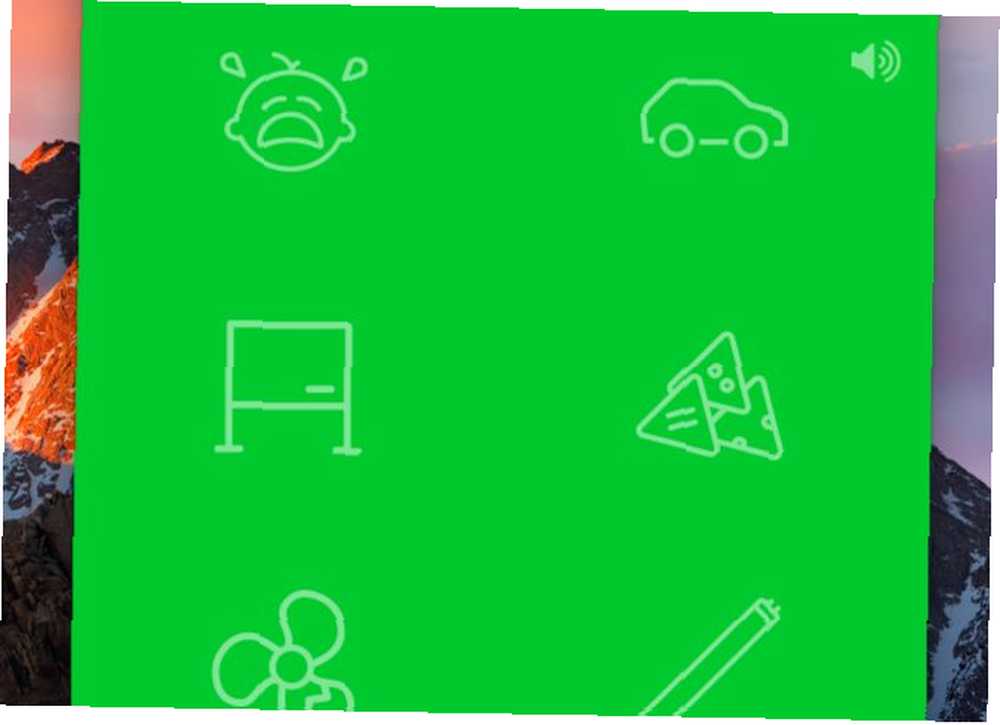
Si ha descubierto otras aplicaciones útiles de la barra de menú de Mac, infórmenos en los comentarios!











